Начнем с простых решений:
1. Сбрасываем магазин
Закрываем Microsoft Store, а затем нажимаем клавиши «Win+R». В диалоговом окне «Выполнить» набираем команду «wsreset» и нажимаем «Enter».
2. Выходим из учетной записи и авторизуемся повторно
Чтобы приложение начало скачиваться, иногда помогает повторный вход в учетную запись. Для этого нажимаем на значок профиля, который находится рядом с поисковой строкой (справа от нее). Появится меню, в котором нажимаем на ссылку «Выход».
Затем снова нажимаем на значок профиля и в появившемся меню выбираем «Войти».
Появится окно авторизации Microsoft. Здесь все просто — вводим свою учетную запись и пароль.
3. Проверяем дату и время
Microsoft Store может неправильно работать из-за некорректной даты и времени в системе Windows 11. Щелкаем правой кнопкой мыши по системному значку даты, который по умолчанию находится справа на панели задач. В появившемся меню выбираем «Настроить дату и время» (или нажимаем клавиши «Win+I» и переходим в раздел «Время и язык»)
Как исправить ошибку с загрузкой приложений в Microsoft Store
В параметрах «Дата и время» убеждаемся, что настройка «Установить время автоматически» включена, а так же нажимаем кнопку «Синхронизировать». Или выбираем свой часовой пояс в параметрах «Часовой пояс».
Перезапускаем магазин и проверяем, скачивается ли сейчас приложение.
4. Выполняем сброс центр обновлений
Для сброса центра обновлений запускаем командную строку («Win+R» — «cmd» — «OK»), после чего вводим по очереди следующие три команды:
net stop wuauserv move c:WindowsSoftwareDistribution c:WindowsSoftwareDistribution.bak net start wuauserv
Далее перезагружаем свой компьютер и открываем магазин, смотрим загрузку приложений.
5. Переустанавливаем Microsoft Store
Запускаем командную строку нажав клавиши «Win+R», вводим «cmd» и нажимаем «OK», зажав клавиши «Ctrl+Shift» (для запуска cmd от имени администратора). Затем вводим команду:
PowerShell -ExecutionPolicy Unrestricted -Command »
Нажимаем клавишу «Enter».
Если описанные способы выше не помогли, то проверяем соединение Интернет, либо ждем некоторое время, бывает, что недоступен источник, откуда должно скачаться приложение.
Источник: amur.pro
Почему из магазина Windows 10 не скачиваются приложения и 8 способов установки

Магазин приложений Windows 10 является частью операционной системы, входит в базовую комплектацию. Средство помогает скачивать проверенные программы, игры на бесплатной и платной основе. В некоторых ситуациях пользователи могут столкнуться с ошибками, когда приложения с магазина Windows 10 не обновляются и не скачиваются. В этом случае помогут способы устранения неполадки, которые не навредят работе ОС.
Возможные причины проблемы
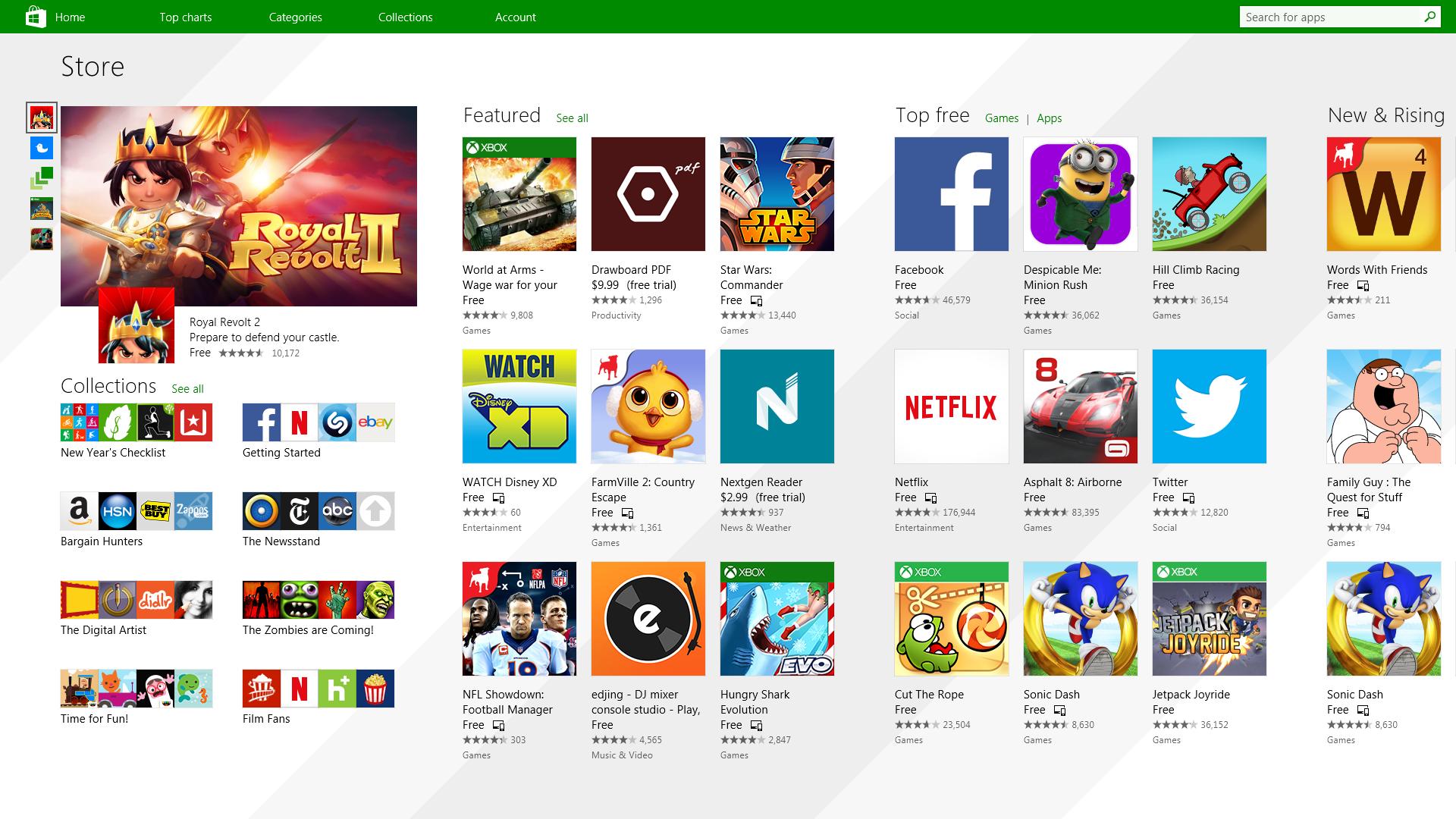
При запуске встроенного в операционку магазина могут появиться различного рода ошибки, из-за которых не устанавливаются программы. Причиной возникновения неполадок могут быть:
- сбой в работе реестра;
- блокировка антивирусным ПО;
- некорректная работа службы, отвечающая за магазин;
- сбои во время обновления системы;
- заполненный кэш магазина;
- повреждение файловых систем;
- проблемы с подключением к интернет-сети и другие ошибки.
Сбои в работе магазина приложений Виндовс 10 могут проявляться по-разному. Например, может исчезнуть иконка приложения или интерфейс программы запустится, а откроется пустое меню. Чаще всего появляются системные уведомления с кодом ошибки, указывающим на причину ее появления. После сбоя программа может завершить свою работу или продолжать долгую инициализацию скачивания.

Методы устранения неполадки
Перед тем, как начать искать причину возникновения сбоя, рекомендуется выполнить перезагрузку компьютера. Возможно, магазин приложений перестал функционировать после единичного сбоя в «десятке».
Также можно попробовать временно отключить антивирусную программу, так как она способна блокировать работу софта. Если после этого магазин продолжает отказываться работать, можно воспользоваться более действенными методами.
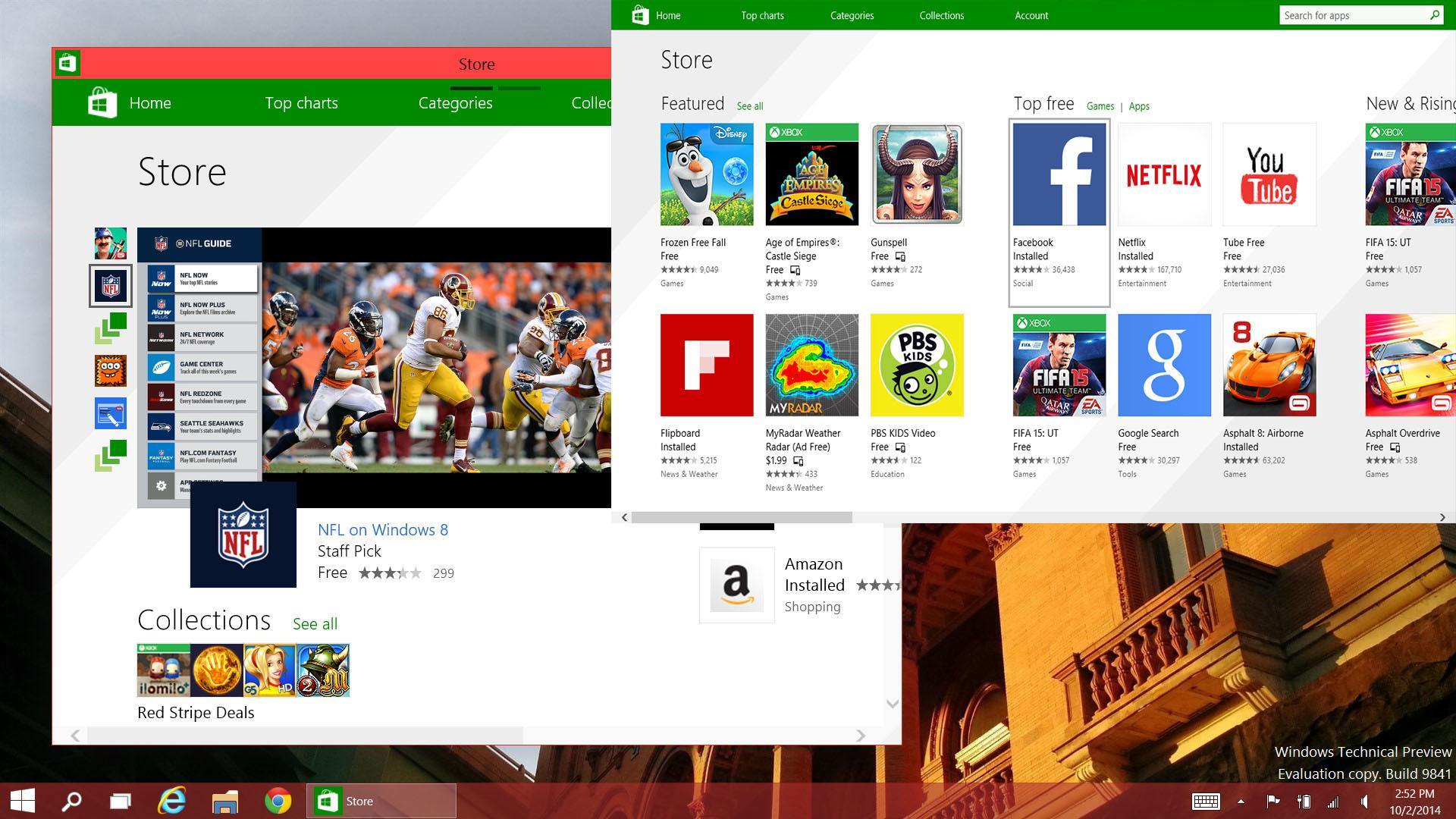
Применение средства устранения неполадок
В «десятке» предусмотрено средство автоматической самодиагностики, которое может проверить приложение на наличие ошибок и самостоятельно их устранить без вмешательства пользователя. Считается одним из простых и безопасных способов решения проблемы.
Пользователю необходимо выполнить следующее:
- Открыть Пуск.
- Перейти в «Параметры», нажав на значок шестеренки.
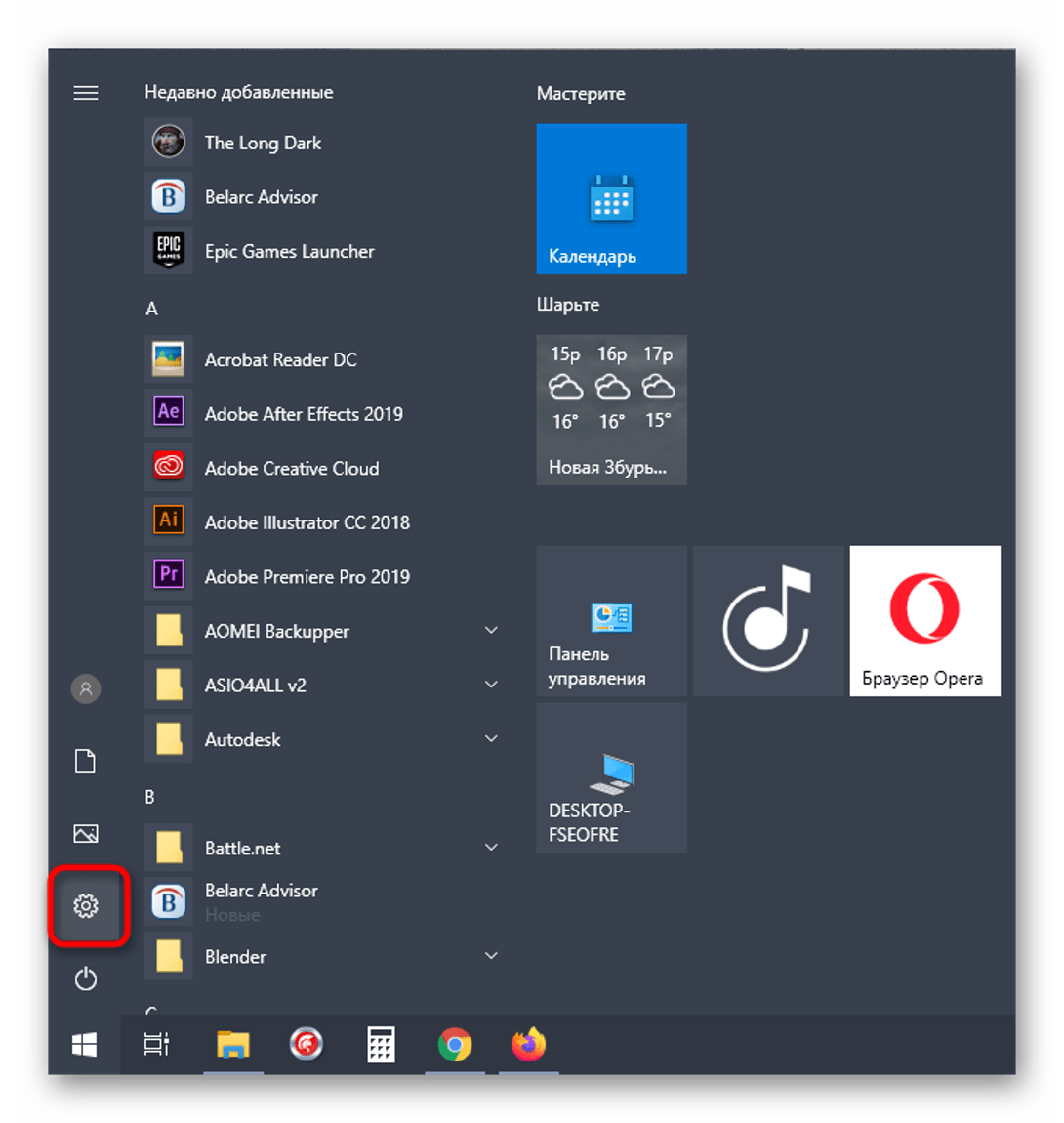
- Выбрать из списка «Обновление и безопасность».
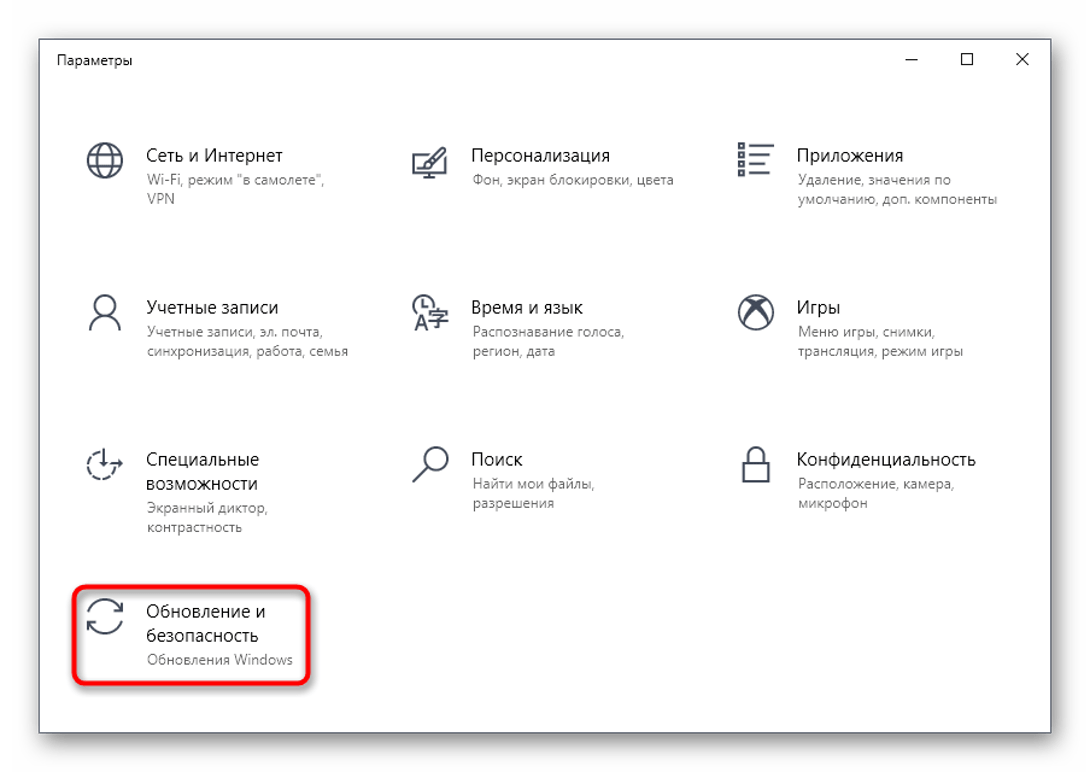
- Найти в левой части меню и нажать на «Устранение неполадок».
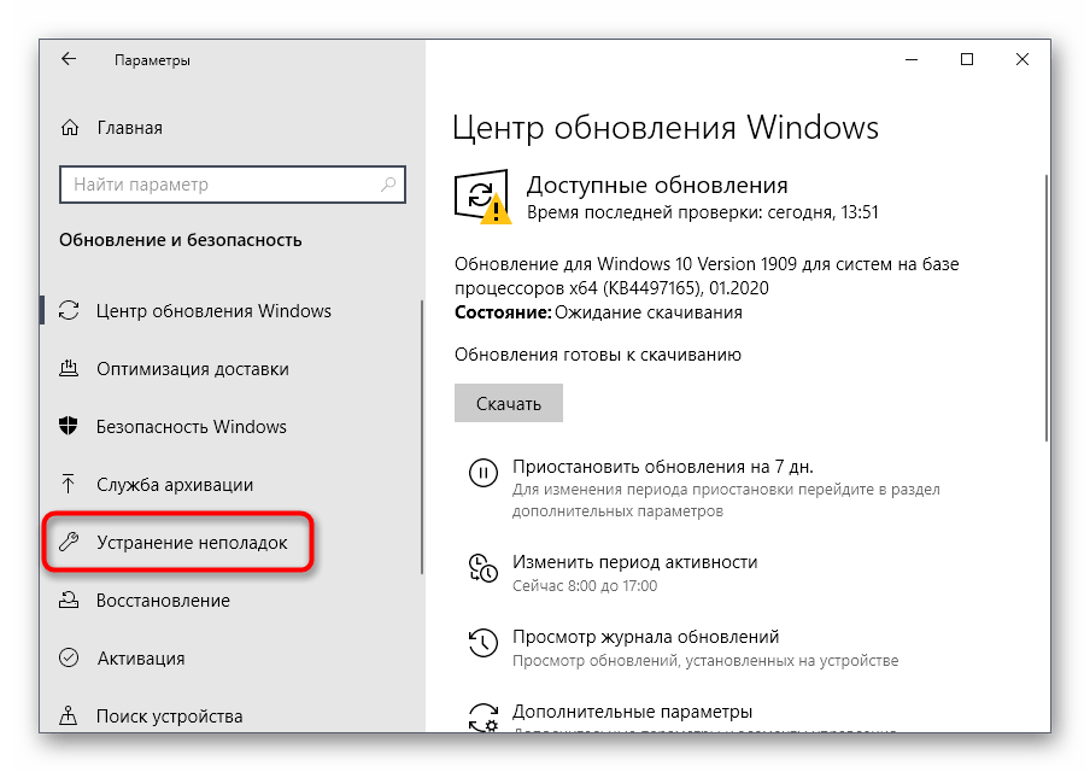
- Выбрать инструмент для диагностики «Приложения из магазина Windows».
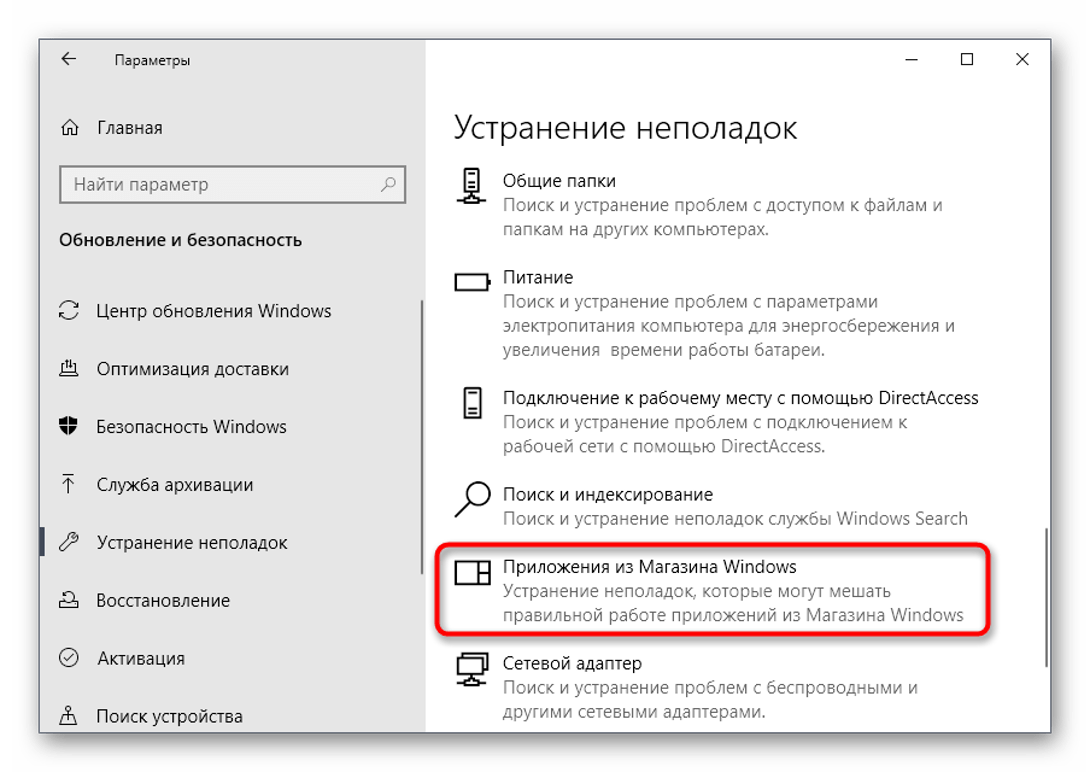
- Запустить инструмент.
Процесс сканирования продлится несколько минут, в результате отобразится уведомление о том, что необходимо сделать пользователю для устранения проблемы.
Отключение лимитных подключений
Активация лимита на трафик для текущего подключения к интернету – удобная и полезная функция, которая имеется только в Виндовс 10. Благодаря этой опции можно не следить за трафиком. Но функция расчета трафика при исчерпывании лимита может ограничить загрузку приложений. Юзер, при желании, может отключить опцию следующим способом:
- Зайти в Параметры.

- Войти в раздел «Сеть и Интернет».

- В меню найти и нажать на «Использование данных».
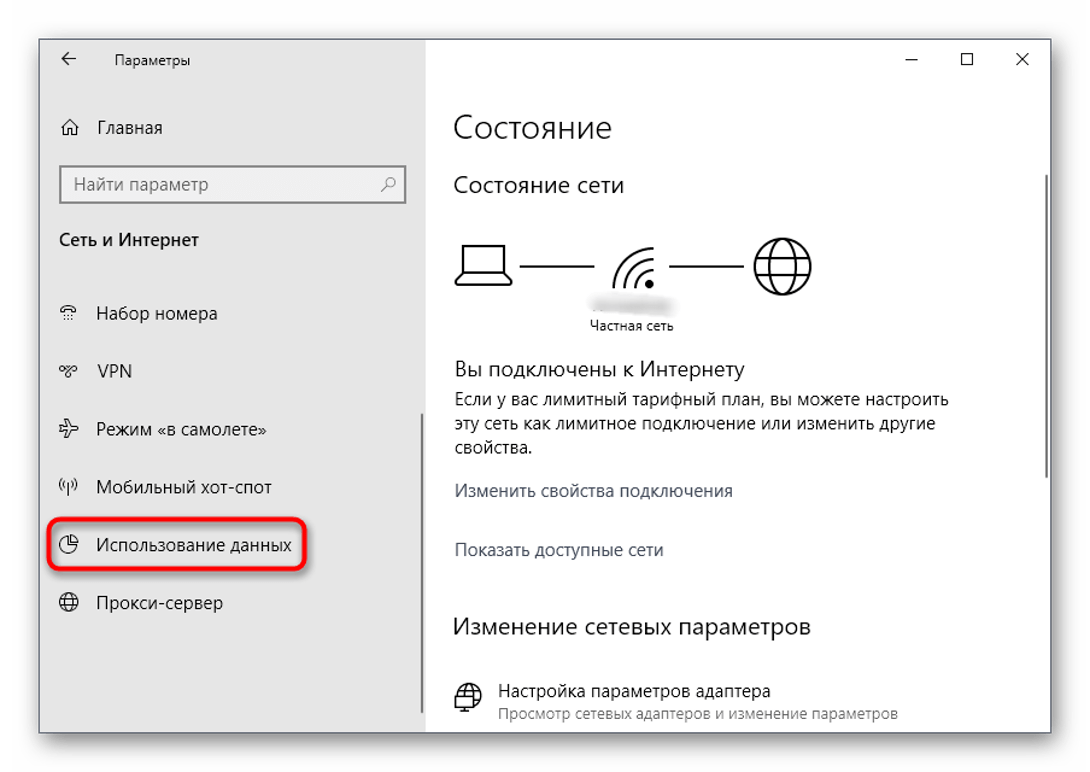
- Выбрать активированную сеть, задать лимит «Без ограничений».

После выполнения всех действий пользователь должен перезагрузить ПК, чтобы изменения вступили в силу. Затем снова попытаться скачать приложение из магазина. Если метод не помог решить проблему, перейти к следующему варианту.
Сброс Microsoft Store
В Windows 10 есть возможность сброса приложения Microsoft Store, если оно начало работать некорректно. Для этого требуется выполнить следующее:
- Зайти в меню Пуск.

- Выбрать пункт «Настройки».

- Войти в раздел «Система».

- Перейти в «Приложения и возможности».
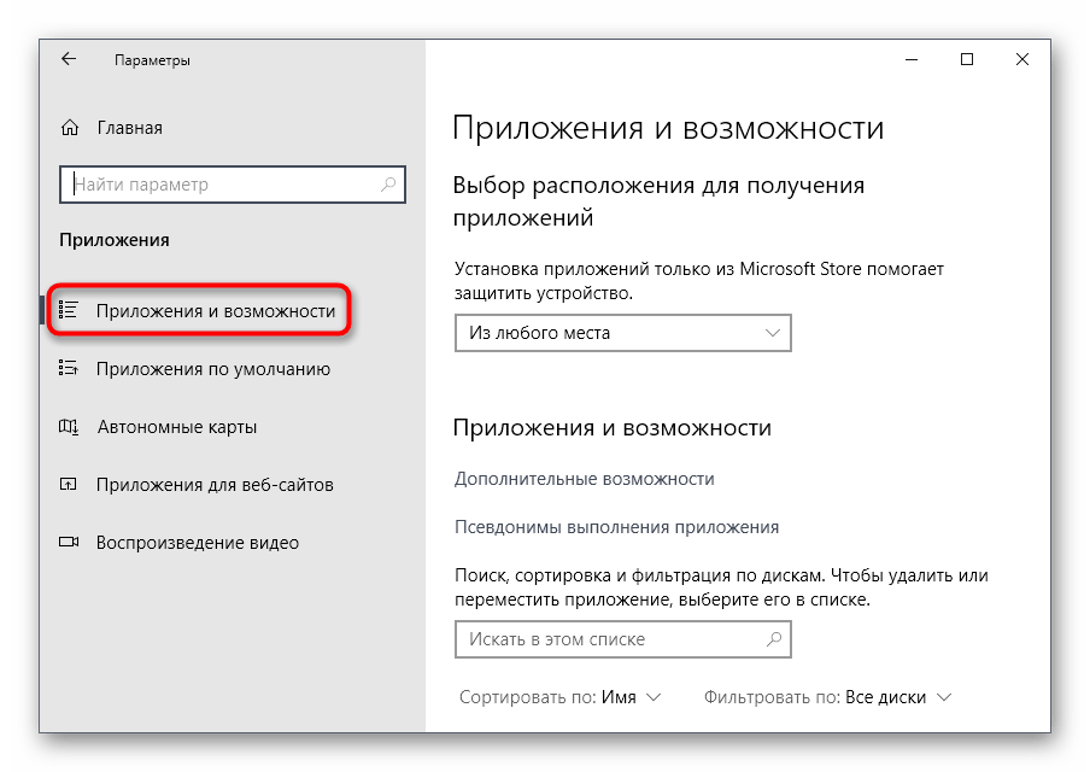
- Выбрать соответствующее приложение, нажать на него.
- Кликнуть на «Дополнительные параметры».

- Нажать внизу на кнопку «Сброс».
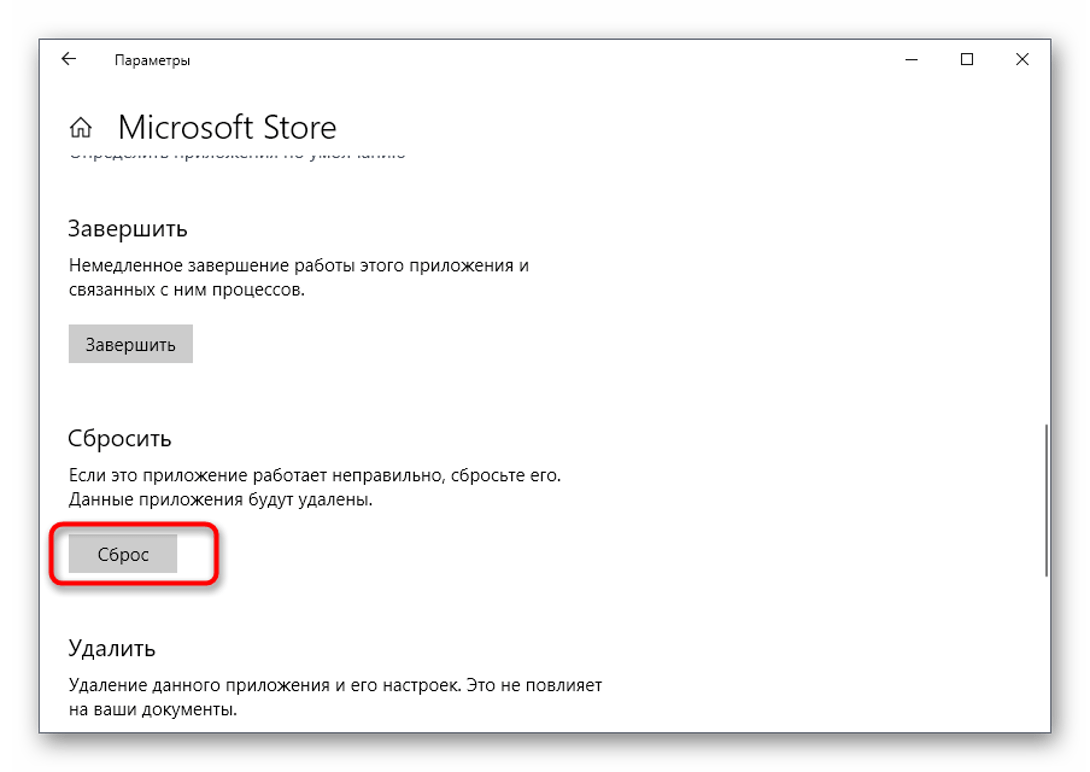
- Подтвердить действие.
После сброса потребуется перезагрузка ПК. Далее нужно проверить, помогли ли эти действия устранить проблему. Если утилиты по-прежнему не скачиваются, возможно, поможет следующий способ.
Проверка очереди загрузок
Если пользователь выполнил сброс загрузки, некоторые файлы остаются в очереди на инсталляцию. Приложения не могут загрузиться и влекут за собой сбой загрузки других утилит. В этой ситуации пользователю необходимо проверить список загрузок следующим образом:

- В поисковой строке набрать: Microsoft Store. Нажать «Enter».
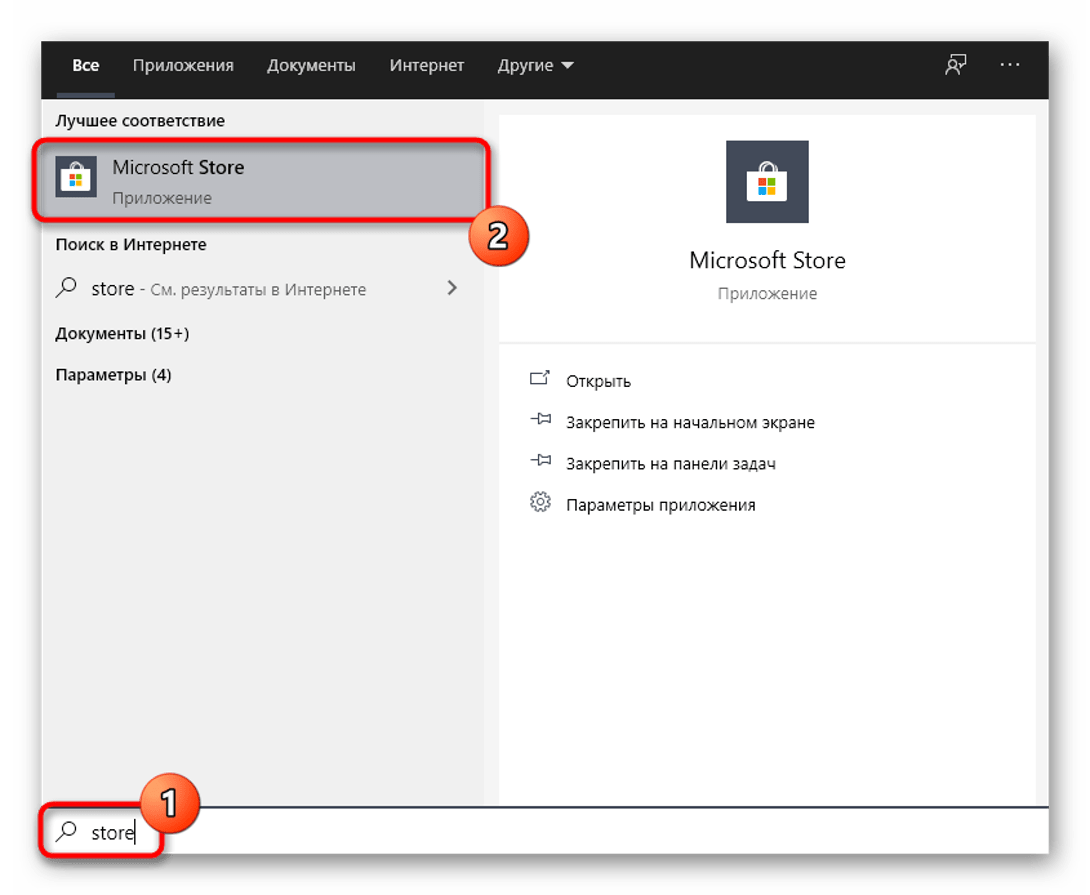
- Нажать на результат.

- Вверху найти и нажать на троеточие.
- Выбрать из списка «Загрузки и обновления».
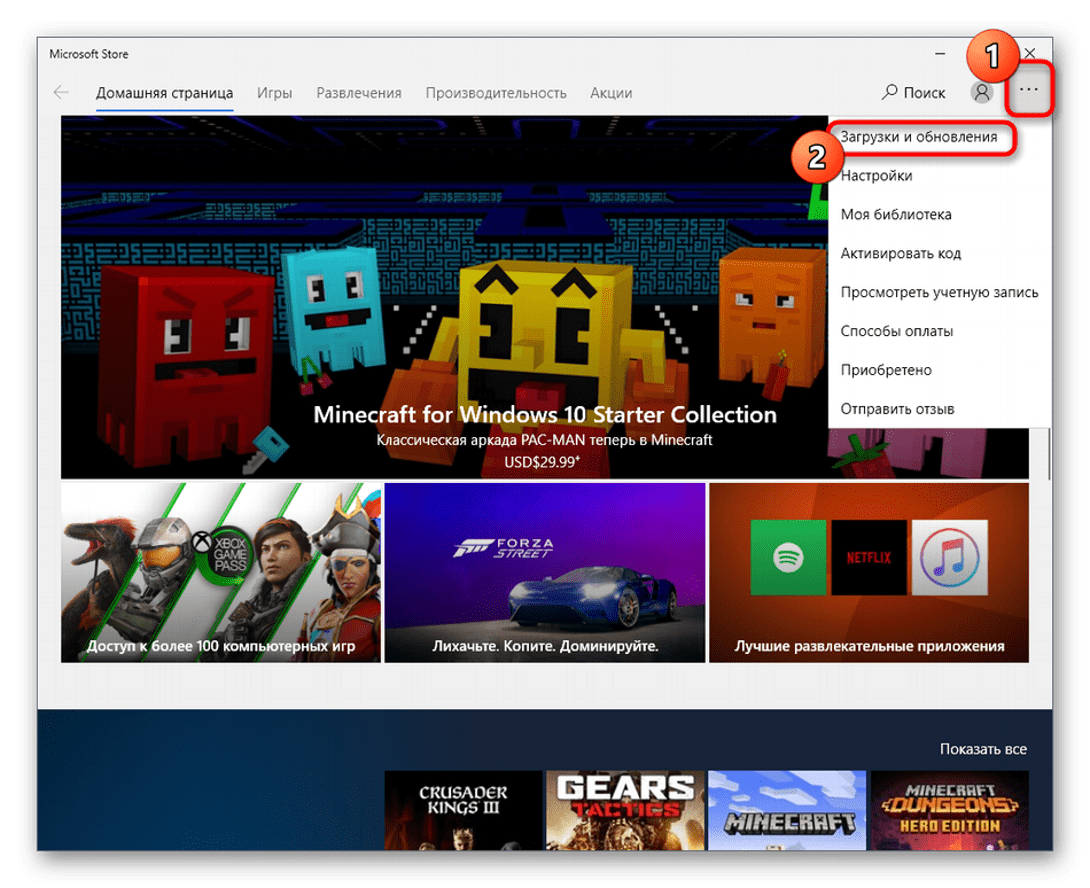
- В основной вкладке зайти в раздел «Скачивания».

Перед владельцем гаджета откроется список файлов, которые стоят в очереди на загрузку. Этот перечень нужно очистить и попробовать возобновить скачивание софтов из магазина.
Повторная авторизация
Если в учетной записи Microsoft Store произошел сбой, то повторная авторизация должна устранить проблему. Этот способ простой, с ним справится даже начинающий пользователь. Для этого нужно следовать схеме:
- Войти в магазин.
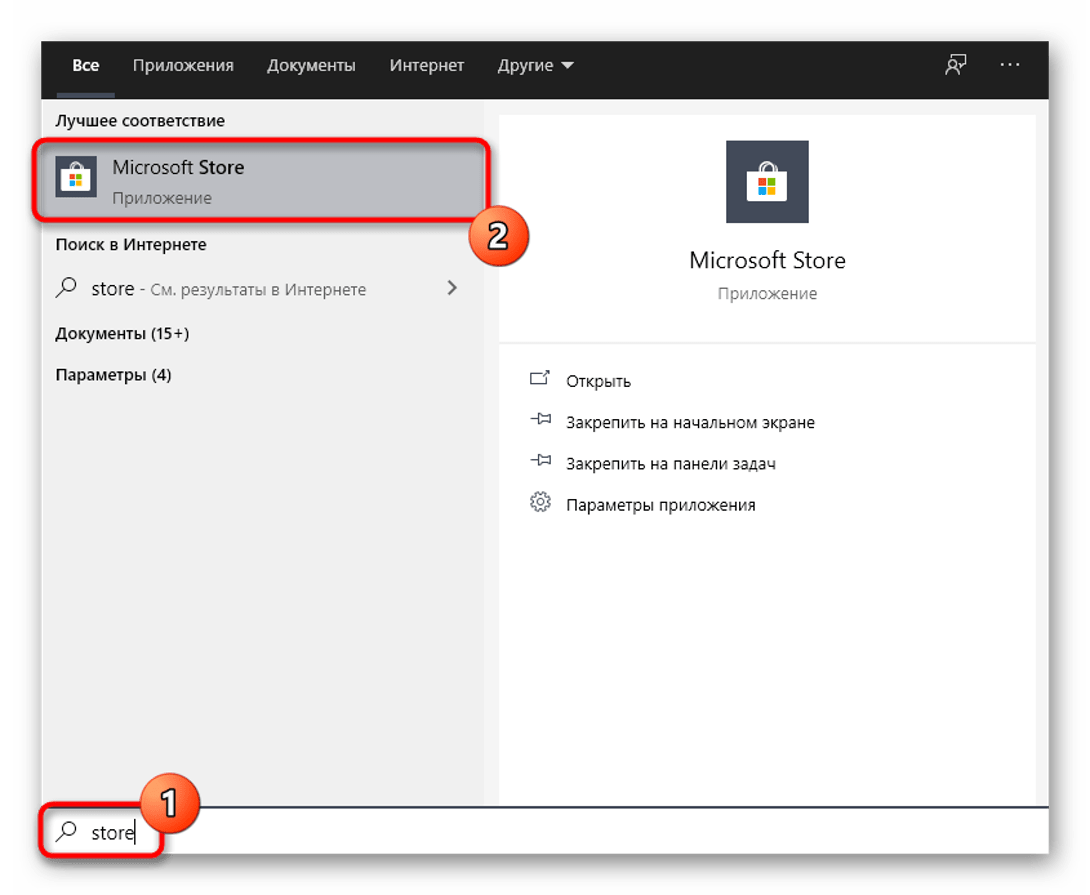
- Нажать в правом верхнем углу на аватарку.
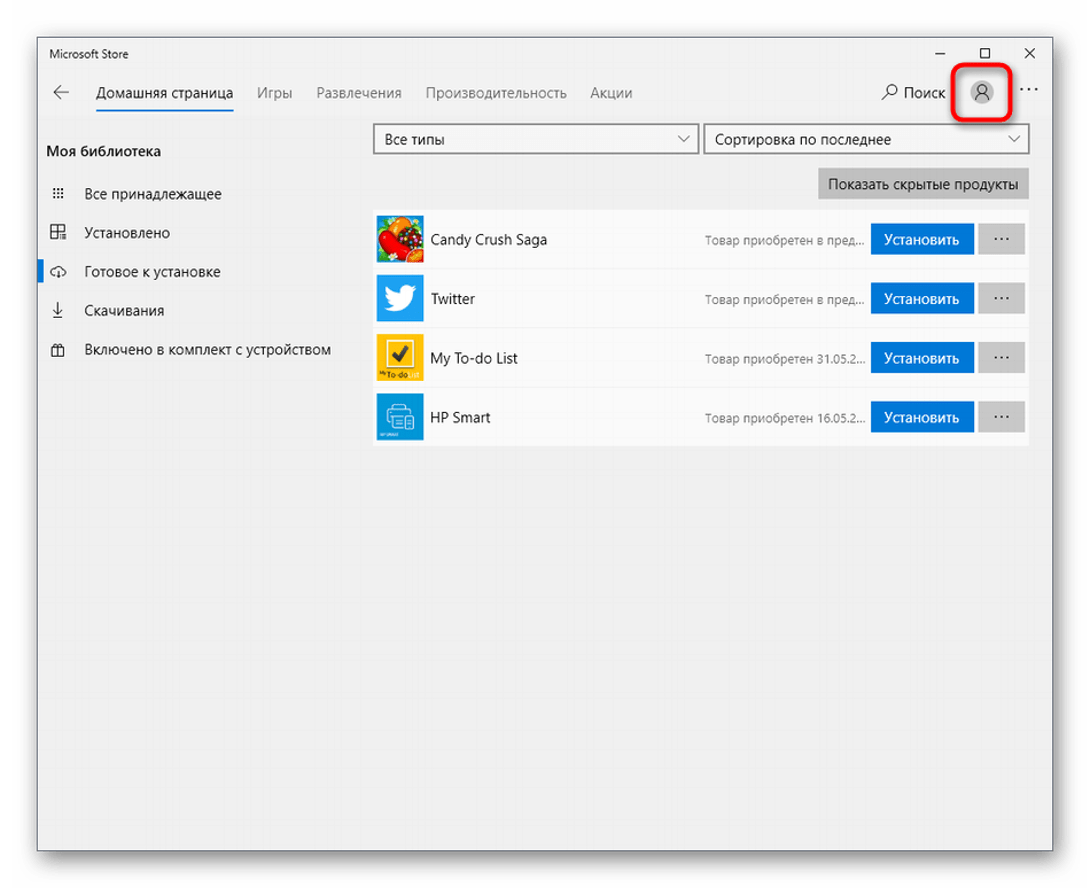
- Указать «учетку» и щелкнуть по ней.
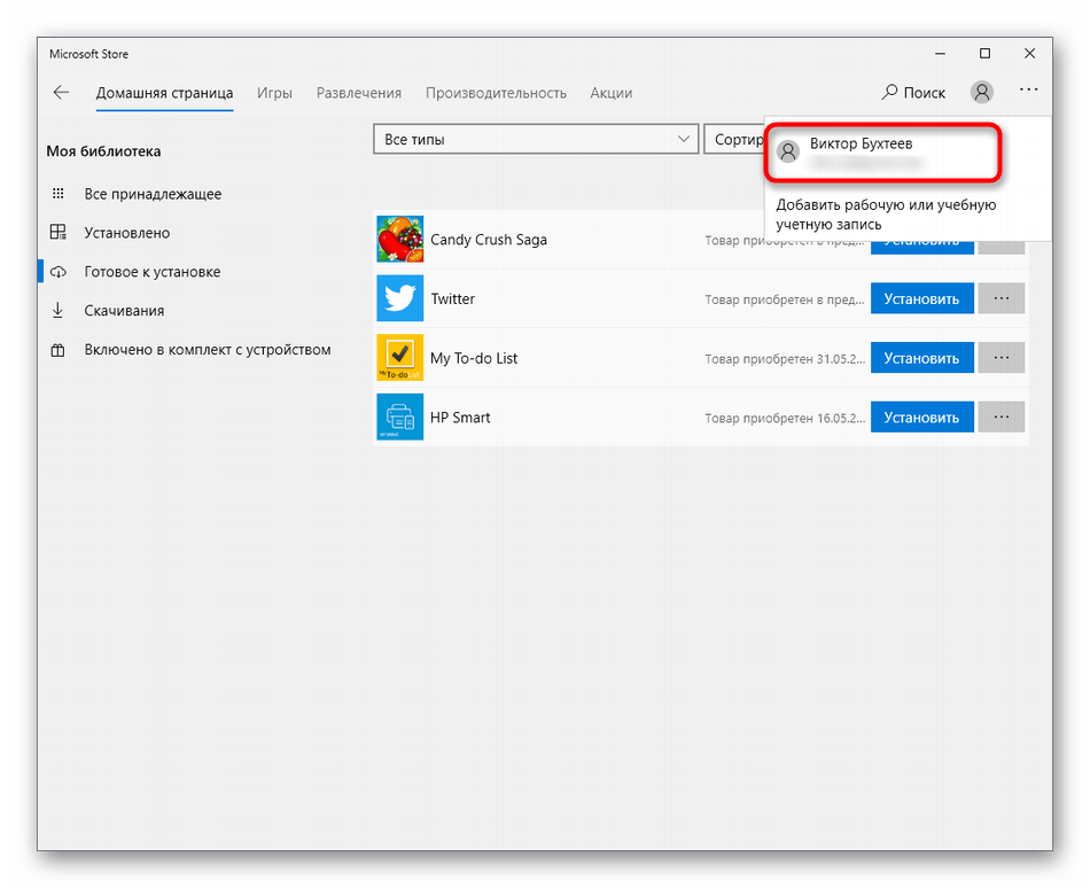
- Нажать на надпись «Выйти».
- Затем снова войти в профиль, используя личные данные.
Эти действия должны помочь в устранении проблемы, связанной со скачиванием программ из магазина Windows 10.
Установка последних обновлений ОС
Для усовершенствования программ «Майкрософт» постоянно выпускает новые обновления системы. Иногда не установленные вовремя апдейты могут спровоцировать сбои в работе компонентов Виндовса, в том числе отказ работы встроенного магазина. Поэтому наладить скачивание файлов можно с помощью установки обновлений.

- Найти «Параметры».

- Нажать на раздел «Обновление и безопасность».

- Выполнить поиск последних обновлений, скачать их.
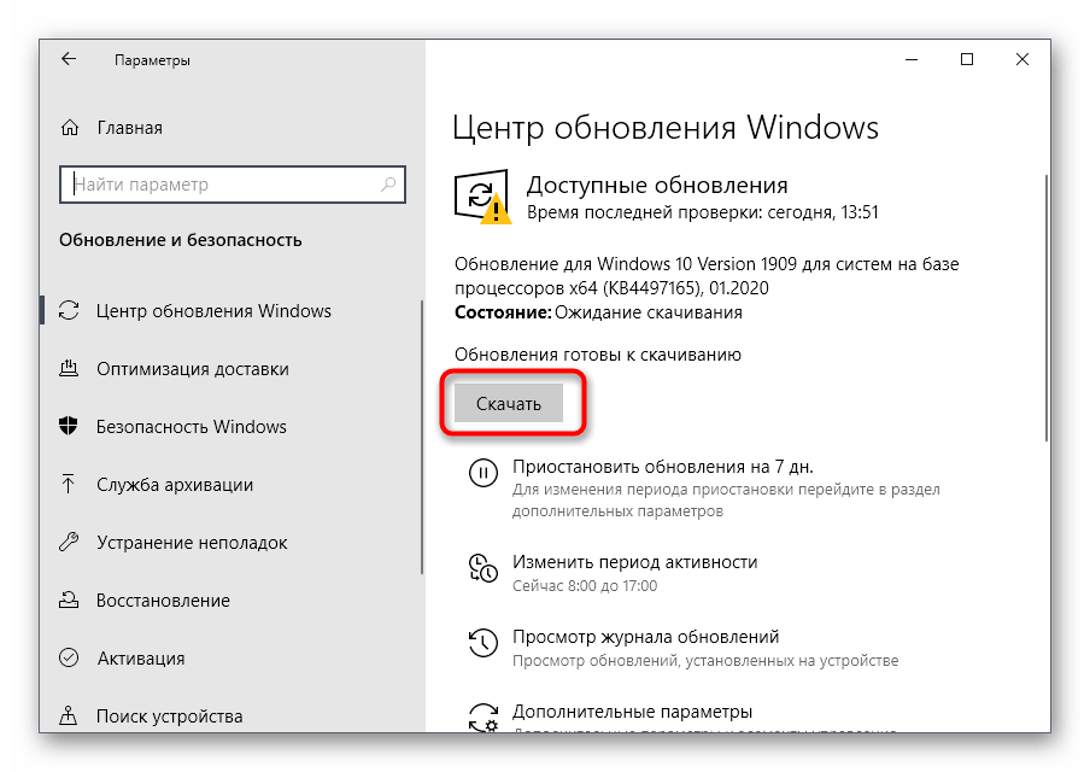
Для облегчения задачи владелец компьютера может настроить автоматический поиск и установку апдейтов на свое устройство.
Изменение места установки приложений
В компьютере по умолчанию предусмотрено место инсталляции программных обеспечений. Это способно вызвать сбои при скачивании. Пользователь может поменять адрес установки приложений. Для этого нужно следовать инструкции:
- Через Пуск войти в раздел «Параметры».

- Зайти в подраздел «Система».

- Найти в списке «Память».

- Найти и кликнуть по пункту «Изменить место сохранения нового содержимого».

- В первом пункте изменить том.
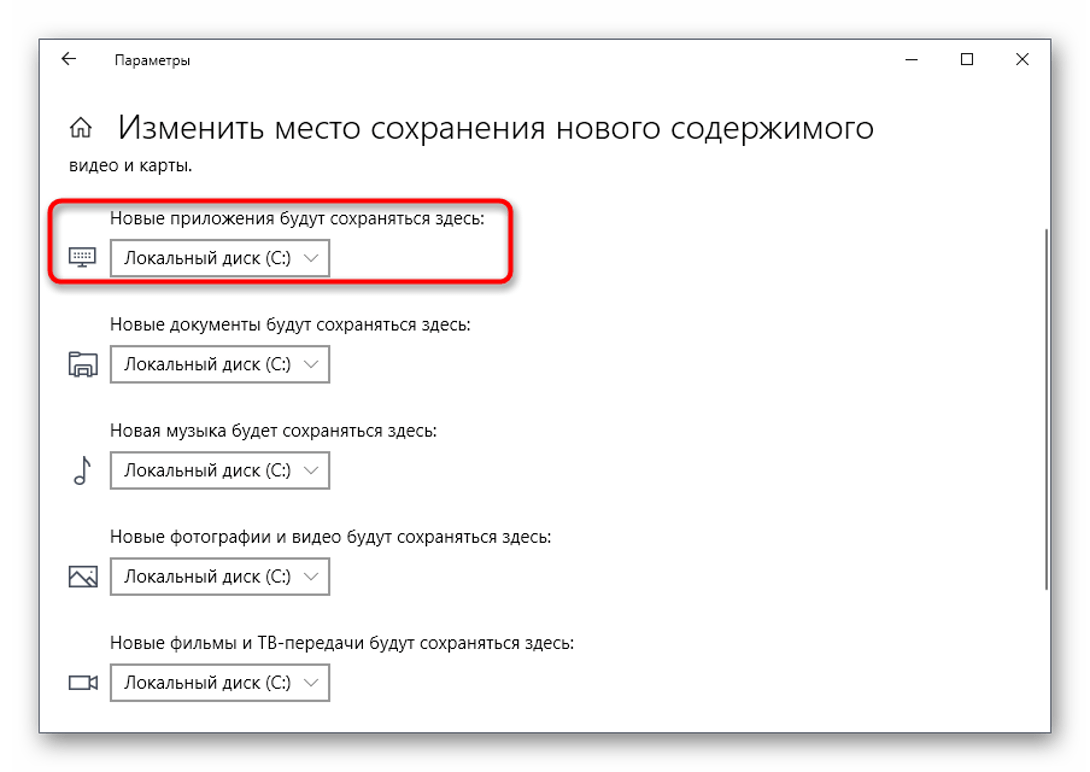
- Подтвердить действие.
Повторная регистрация магазина в Windows 10
Этот метод лучше применить в том случае, когда все выше перечисленные способы не помогли решить проблему.
- Тапнуть ПКМ по значку «Пуск».
- Выбрать PowerShell с правами Администратора.

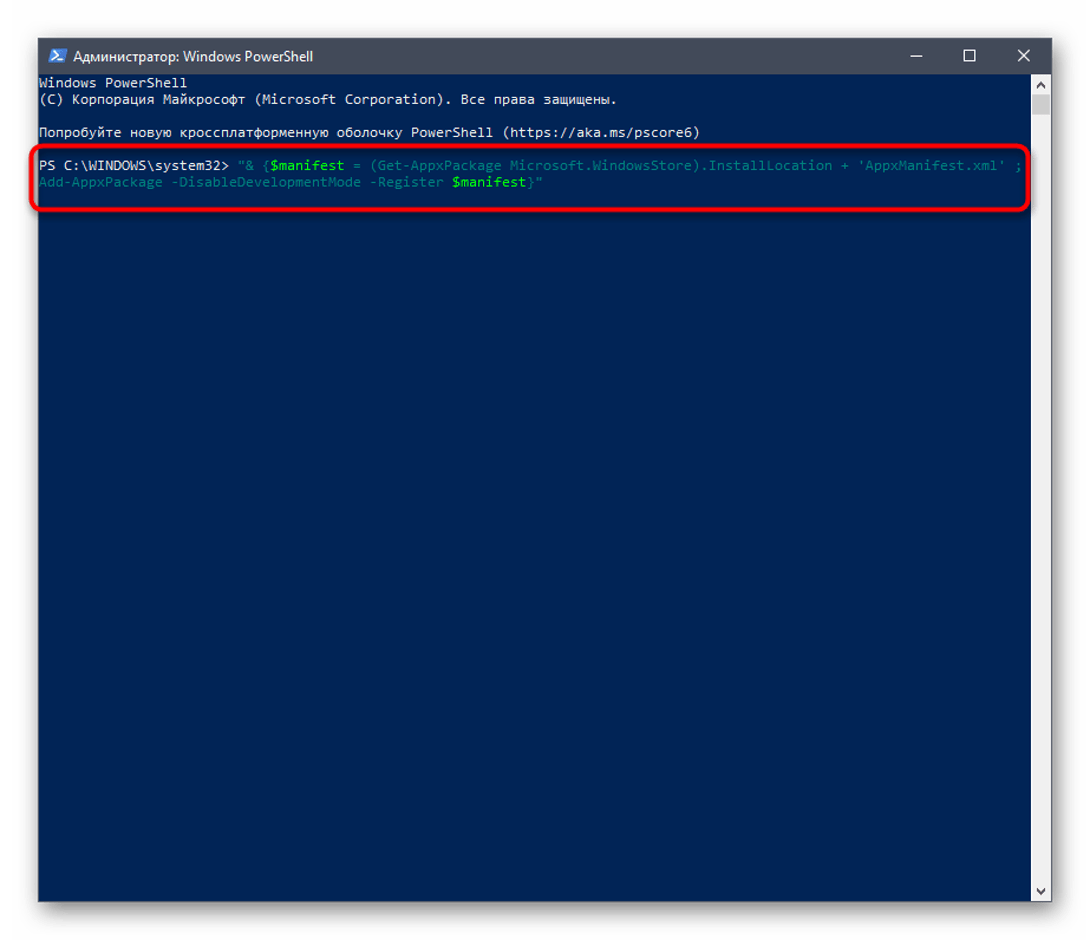
Через короткое время появится строка без ошибок. Это говорит об успешной регистрации. Пользователю останется перезагрузить ОС, попробовать снова инсталлировать приложения из «Майкрософт Стор».
В большинстве случаев, возобновить загрузку утилит из магазина Windows Store в «десятке» помогает обычная чистка кэша либо один из выше перечисленных методов устранения неполадок. В редких случаях скачивание приложений возобновляется после использования крайнего метода – отката системы до точки восстановления.
Источник: it-tehnik.ru
Если не устанавливаются приложения из магазина Windows 10 — Microsoft Store

Если при попытке скачать из магазина Виндовс 10 какие либо приложения, программы, обновления… возникают проблемы с установкой, то эта статья будет весьма кстати для прочтения. Итак: мы хотим скачать из магазина Виндовс приложение (Microsoft Store), но в результате запроса выдаётся ошибка: предупреждение типа «Установка невозможна…» — в этом конкретном случае следует выполнить несколько простых шагов… варианты решения проблемы успешной установки приложений описаны ниже… Давайте по порядку:
- не устанавливаются приложения в магазине Windows 10 — Microsoft Store
- сканируем SFC
- сброс Windows Store с выходом из учетной записи
- чисто удалить и установить Windows Store снова
- Установить магазин Windows 10
не устанавливаются приложения в магазине Windows 10 — Microsoft Store
Windows Store, в финальных (последнего времени) обновлениях, главнейшая часть ОС Виндовс. Именно, скажем так, при помощи Windows Store и совершается подавляющее большинство обновлений установленного на ПК софта: утилит, приложений и прочего дрязгу…
Когда ОС система исправно настроена, именно таким Store-образом и происходят безошибочные обновления — т.е. скачивание из магазина Виндовс 10 не вызывает никаких проблем!
Но, если вдруг, при установке приложения, всплывает предупреждение «Установка невозможна» — это говорит о том, что в системе случился сбой! и, коли взглянуть на таблицу установленного на ПК софта, то увидим строки подсвеченные серым цветом (по типу «неактивность»).
Код самой ошибки (в подсказках системы) носит различную нумерацию: по типу 0x800706dd и так далее… так что заостряться на точных циферках не имеет смысла…
Чтобы эту ситуацию (ошибки установки приложений виндовс 10) исправить, существуют несколько вариантов решений:
вернуться к оглавлению ↑
сканируем SFC
Открываем меню «Пуск»…
В поисковое (или диалоговое) окно записываем команду поиска: cmd (либо просто: командная строка ) и…
Подробнее о командах (в том числе для утилиты «Выполнить») читать здесь…

…система отыщет подходящие данные по запросу. как показано на картинке выше, открываем утилиту «Командная строка», возможно, вам целесообразнее запустить её (командную строку) от имени администратора.
Откроется такое симпатичное окошко:

В этом окне нужно ввести команду sfc/scannow (копируйте).
Далее, как и положено, тюкнем клавишу «Enter» — запустится процесс сканирования: выявление ошибок…
Важно знать: если при сканировании будут обнаружены ошибки в файловой системе, то те будут исправлены в автоматическом режиме.
Однако, бывает так, что найденные поврежденные файлы вызывают предупреждение «Восстановление невозможно», это, как правило, связано с антивирусными программами.
Но как бы там ни было, перезапускаем ОС Виндовс… и пробуем запустить магазин (Windows Store).
Магазин должен запуститься…
Если есть желание добиться того, чтобы «Командная строка» не высказывала никаких предупреждений (как упомянуто выше), тогда следует отключить/удалить защитный софт… и после удаления посмотреть результат.
Хотя, это, думается, излишний шаг…
Если описанные выше процедуры не принесли положительного результата: т.е. всё так же выскакивает предупреждение при установке приложений из магазина Виндовс 10 (не устанавливаются приложения), тогда воспользуемся примером ниже:
Источник: complitra.ru